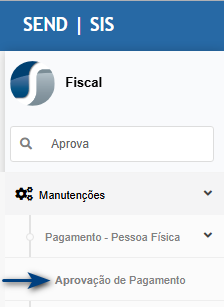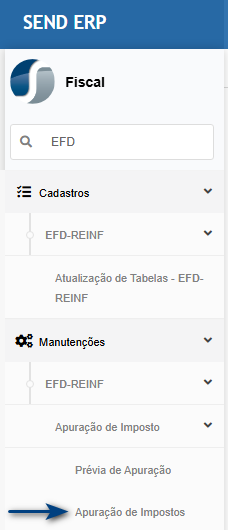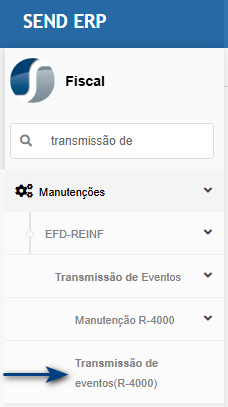OS 79025 - OBRIGAÇÕES - FISCAL - LANÇAMENTO DE PAGAMENTOS DE RRA
Objetivo:
Esta solicitação visa atender à Nota Técnica EFD-Reinf nº 01/2025, que estabeleceu a nova possibilidade de informar Rendimentos Recebidos Acumuladamente (RRA) sem vinculação a um processo judicial ou administrativo. A alteração contempla:
-
Inclusão da nova opção “3 - Sem processo” no campo
tpProcRRAdo evento R-4010. -
Possibilidade de criar e transmitir lançamentos com RRA mesmo sem processo judicial.
-
Adequação do layout e das validações no sistema para refletir esta nova regra.
Premissas:
- Necessário o ambiente estar atualizado com as versões:
- Fiscal de número xxx Genexus 17 ou superior;
- Script de número xxxx SQL / xxx PostgreSQL ou superior;
Teste realizado após a atualização
Cenário 1: Lançamento de Pagamento Pessoas Física com RRA sem processo.
Objetivo: Verificar se é possível cadastrar pagamento com RRA utilizando a nova opção “3 - Sem processo”.
Regras da aplicação:
Caso nenhuma informação seja preenchida, o bloco infoRRA será gerado por padrão.
-
Se o campo "Possui Número de Processo?" for igual a "Não", deverá ser informado o campo "Quantidade de Meses" no formato (9999,9).
-
Se o campo "Possui Número de Processo?" for igual a "Sim", deverão ser preenchidos obrigatoriamente os seguintes campos:
-
Número do Processo
-
Indicativo de Origem
-
Descrição dos Rendimentos
-
Quantidade de Meses
-
Passo a Passo:
-
Acessar a tela de Lançamentos de Pagamento.
-
Criar um novo lançamento com rendimento classificado como RRA.
-
Na janela de configuração do RRA, selecionar a opção “3 - Sem processo” no campo Tipo de Processo (tpProcRRA).
-
Informar os demais campos obrigatórios e salvar.
Resultado Esperado:
-
Cadastro deve ser concluído com sucesso sem exigir preenchimento do número de processo.
-
Valor de
tpProcRRA=3deve constar no XML do evento gerado.
Acessando a funcionalidade

Tela de lançamento de pagamento
Na tela principal, clique em Inserir.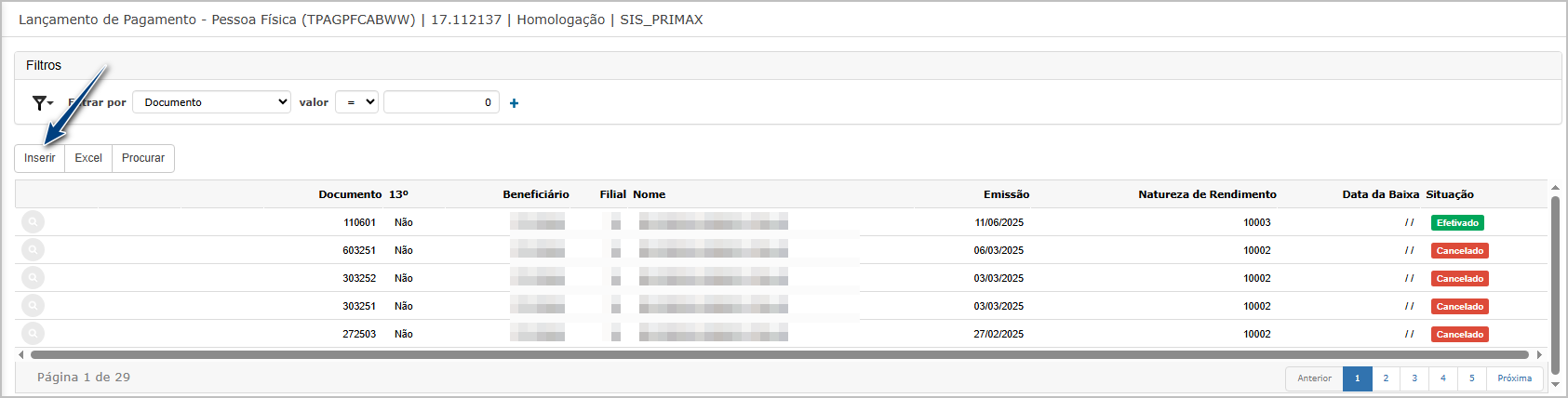
Após inserir os dados obrigatório e inclusão do rateio, o pagamento deve ser efetivado para seguir para aprovação.
Cenário 2: Lançamento de Pagamento Pessoas Física com RRA sem processo informando somente quantidade de meses.
Objetivo: Verificar se é possível cadastrar pagamento com RRA utilizando a nova opção “3 - Sem processo”.
Passo a Passo:
-
Acessar a tela de Lançamentos de Pagamento.
-
Criar um novo lançamento com rendimento classificado como RRA.
-
Na janela de configuração do RRA, selecionar a opção “3 - Sem processo” no campo Tipo de Processo (tpProcRRA).
- Informe a quantidade de meses.
-
Informar os demais campos obrigatórios e salvar.
Resultado Esperado:
-
Cadastro deve ser concluído com sucesso.
-
Valor de
tpProcRRA=3deve constar no XML do evento gerado.
Acessando a funcionalidade

Tela de lançamento de pagamento
Na tela principal, clique em Inserir.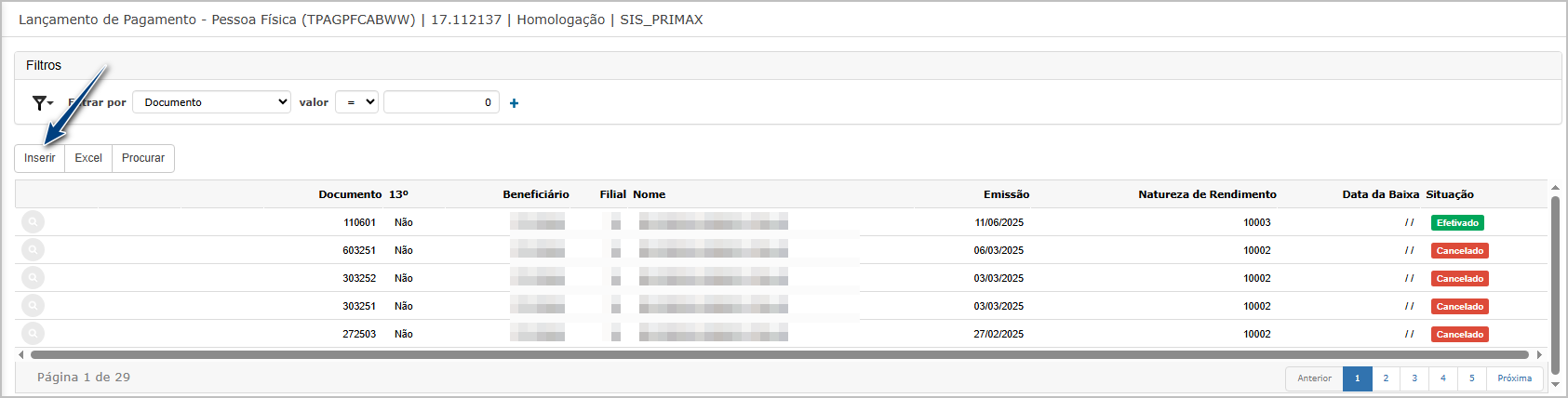
Após inserir os dados obrigatório e inclusão do rateio, o pagamento deve ser efetivado para seguir para aprovação.
Cenário 3: Lançamento de Pagamento Pessoas Física com RRA com processo.
Objetivo: Verificar se é possível cadastrar pagamento com RRA utilizando a nova opção “ ”.
Passo a Passo:
-
Acessar a tela de Lançamentos de Pagamento.
-
Criar um novo lançamento com rendimento classificado como RRA.
-
Na janela de configuração do RRA, selecionar a opção “ ” no campo Tipo de Processo (tpProcRRA).
-
Informar os demais campos obrigatórios e salvar.
Resultado Esperado:
-
Cadastro deve ser concluído com sucesso.
-
Valor de
tpProcRRA=deve constar no XML do evento gerado.
Acessando a funcionalidade

Tela de lançamento de pagamento
Na tela principal, clique em Inserir.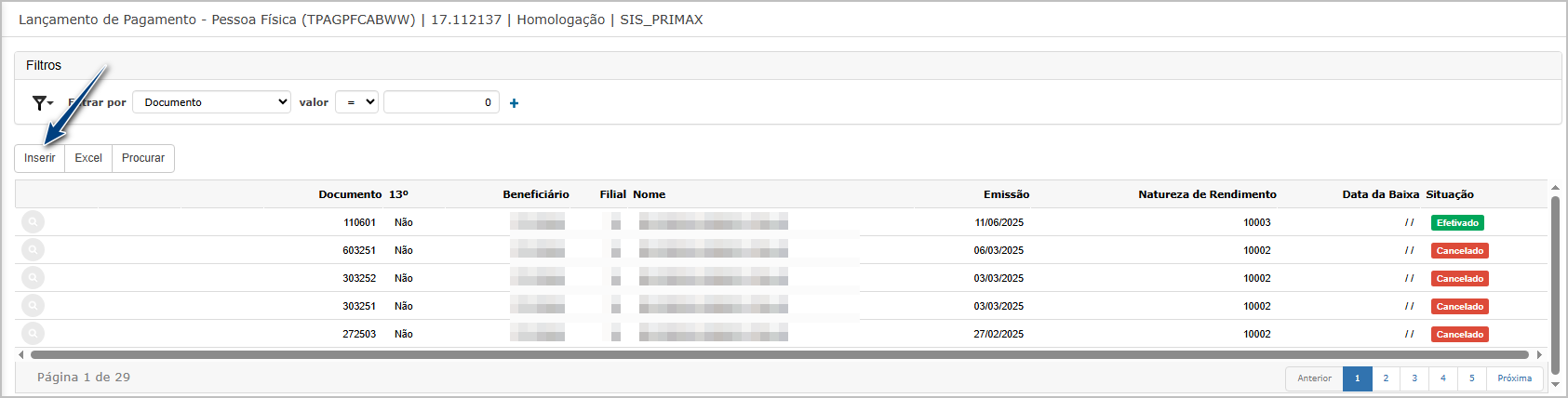
Após inserir os dados obrigatório e inclusão do rateio, o pagamento deve ser efetivado para seguir para aprovação.
Cenário 4: Aprovando lançamento de pagamento de pessoa física
Premissa: O Pagamento deve ser efetivado e enviado para aprovação.
Passo a Passo
-
Acessar:
Módulo Livros Fiscais > Manutenções > Pagamento - Pessoa Física >> Aprovação de Pagamento -
Informar a data e lote
-
Clicar em Aprovar
Resultado Esperado
-
Lançamento é aprovado com sucesso
-
A informação de grupo financeiro é integrada ao Contas a Pagar e Contabilidade
Tela de aprovação de pagamento
Na tela de aprovação de pagamento, note que foi adicionada a coluna Grupo Financeiro para análise antes de aprovar o pagamento.
Após clicar em aprovação, confirme a provação no pop-up.
O sistema direcionará para dashboard, e após processamento será gerado o relatório de aprovação.
Relatório gerado
Observação: Após aprovar os pagamentos, deve ser realizada a baixa no financeiro, para posteriormente realizar apuração e transmissão do evento R-4010
Cenário 5 - Apuração de Evento R-4010
Passo a Passo:
-
Acessar o módulo Fiscal >> EFD-REINF >> Apuração de Impostos
- Localizar o tem Apuração de Impostos
- Realizar apuração do período para o evento R-4010
Resultado Esperado: Realizar apuração sem erros.
Tela de apuração
Cenário 6 - Transmissão para o EFD-REINF.
Objetivo: Validar que o lançamento com processo e sem processo são aceitos pelo ambiente EFD-Reinf.
Passo a Passo:
-
Acessar o módulo Transmissão de Obrigações.
-
Localizar o registro criado no cenário anterior.
-
Realizar a transmissão do evento correspondente (R-4010).
-
Aguardar retorno da Receita Federal.
Resultado Esperado:
-
Transmissão deve ser efetuada com sucesso.
-
Relatório de transmissão deve indicar status “Processado com sucesso”.
-
Sem mensagens de erro relacionados aos pagamentos
Tela de transmissão
Cenário 7 - Validação do XML gerado.
Objetivo: Garantir que o XML enviado contém os campos correspondentes a RRA.
Passo a Passo:
-
Acessar os documentos transmitidos.
-
Visualizar o XML correspondente ao evento R-4010.
-
Verificar as tags.
Resultado Esperado:
-
Estrutura XML conforme layout da NT 01/2025.
-
Quando não tem processo:
- tag <tpProcRRA> deve ser populada com o valor 3
- tag <indOrigRec> deve ser populada com o valor 1
- tag <nrProcRRA> não deve ser escrita
- tag <cnpjOrigRecurso> não deve ser escrita
- tag <qtdMesesRRA> quando preenchida no lançamento do pagamento, deve refletir exatamente a quantidade informada pelo usuário. Caso o campo não seja preenchido, o sistema enviará automaticamente o valor padrão "0,0".
- Quando tem processo:
-
tag <tpProcRRA> deve assumir o valor “1” (processo administrativo) ou “2” (processo judicial), conforme o tipo de processo informado no cadastro do parâmetro do parceiro.
-
tag <nrProcRRA> deve ser preenchida com um número de processo válido, conforme o parâmetro cadastrado para o parceiro.
-
tag <indOrigRec> pode assumir os valores “1” ou “2”, conforme a origem dos recursos utilizados no pagamento.
-
Tag <cnpjOrigRecurso> deve ser preenchida obrigatoriamente, exceto nos casos em que a origem for identificada por CPF, nesse caso, o preenchimento da tag pode ser omitido.
-
Grupo {infoProcJud} deve ser preenchido somente quando aplicável ao cenário, ou seja, nos casos em que houver processo judicial relacionado.
-
XML com pagamento com RRA sem processo.
XML com pagamento com RRA sem processo com meses informados.
XML com pagamento com RRA com processo.

ATENÇÃO: As informações neste documento são meramente ilustrativas e utilizadas apenas para fins de teste.